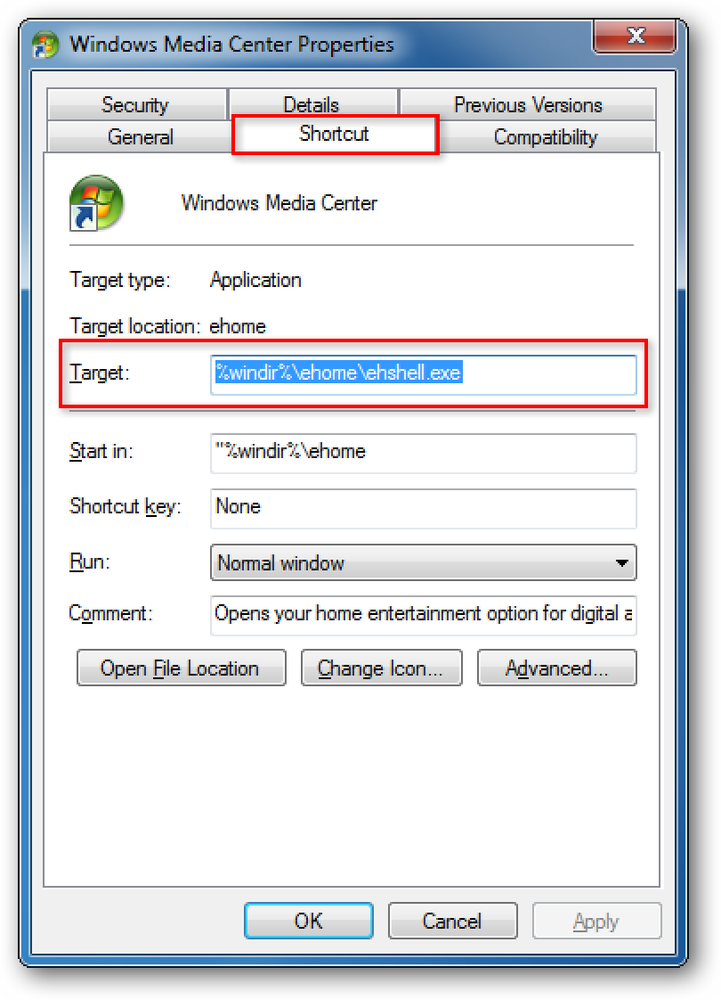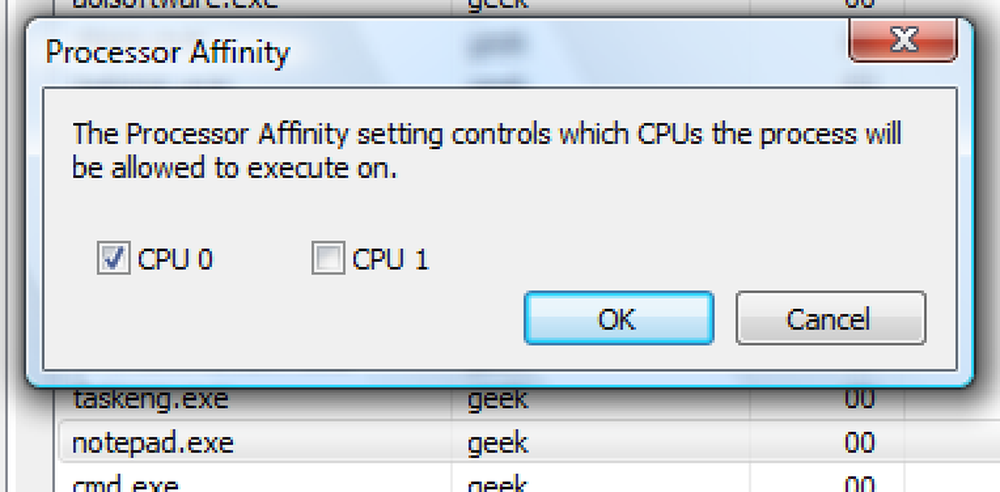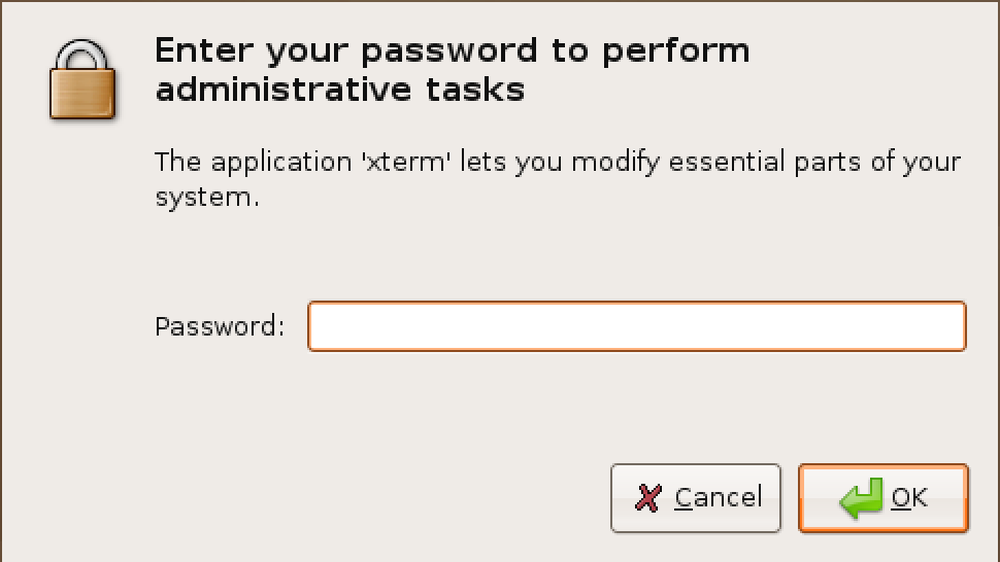เริ่ม Firefox แบบพกพาในเซฟโหมด
คุณต้องการความสามารถในการเริ่มการติดตั้ง Firefox แบบพกพาในเซฟโหมดหรือไม่? มันง่ายกว่าที่คุณคิดและนี่คือวิธีที่คุณทำ.
หากคุณมีการอัปเดตเป็นส่วนขยายการเปลี่ยนแปลงการตั้งค่าหรือการแก้ไขเกี่ยวกับการกำหนดค่าจะทำให้การติดตั้ง Firefox ปกติของคุณยุ่งเหยิงคุณจะต้องมี "Safe Mode" เพื่อช่วยแก้ไขปัญหา.
แต่สิ่งที่เกี่ยวกับการติดตั้งแบบพกพา หากการติดตั้งแบบพกพาของคุณกลายเป็นเรื่องยุ่งคุณมักจะต้องเปลี่ยนมัน การปรับเปลี่ยนทางลัดนี้จะให้คุณกลับคืนว่าคุณงามความดี“ Safe Mode” และให้คุณทำงานแก้ไข (และบันทึก) การติดตั้งแบบพกพาของคุณ.
หมายเหตุ: การปรับเปลี่ยนทางลัดนี้ดำเนินการกับ Portable Firefox ที่ติดตั้งจาก portableapps.com.
เริ่มต้นใช้งาน
สิ่งแรกที่คุณต้องทำคือทำสำเนาทางลัด Portable Firefox ปัจจุบันของคุณใหม่ เมื่อคุณทำสำเนา (บนเดสก์ท็อปหรือตำแหน่งอื่น ๆ จนกว่าคุณจะทำการแก้ไขให้เสร็จสิ้น) ให้คลิกขวาที่ทางลัดแล้วเลือก“ คุณสมบัติ” เมื่อคุณเลือกแล้วคุณจะเห็นหน้าต่าง“ คุณสมบัติ” พร้อมแท็บ“ ทางลัด” ปรากฏขึ้น ตอนนี้คุณพร้อมที่จะแก้ไข“ เส้นทางเป้าหมาย”.

ในพื้นที่ที่อยู่สำหรับ“ เป้าหมาย:” คุณจะต้องเพิ่มคำสั่ง“ ต่อไปนี้” ที่ส่วนท้ายของเส้นทางเป้าหมาย ทำให้แน่ใจว่าเว้นช่องว่างไว้ระหว่างเครื่องหมายคำพูดสุดท้ายและ "คำสั่ง".
-โหมดปลอดภัย
ดังนั้น "เส้นทางเป้าหมาย" ควรมีลักษณะเช่นนี้:
“ C: \ Program Files \ Portable Firefox \ FirefoxPortable.exe” - โหมดปลอดภัย
คลิก“ นำไปใช้” เพื่อสิ้นสุดส่วนนี้ของการปรับเปลี่ยนทางลัด.

ถัดไปคุณจะต้องคลิกที่ "แท็บทั่วไป" เพื่อให้คุณสามารถเพิ่ม "(เซฟโหมด)" หรือข้อความที่เหมาะสมอื่น ๆ ในตอนท้ายของชื่อทางลัดของคุณเพื่อช่วยระบุใน "เมนูเริ่มต้น" ของคุณ เมื่อคุณทำเสร็จแล้วให้คลิก“ ตกลง” สิ่งที่คุณต้องทำตอนนี้คือเพิ่มทางลัด "Safe Mode" ใหม่ของคุณไปยังตำแหน่งที่ต้องการใน "เมนูเริ่มต้น".

ตอนนี้คุณจะสามารถเข้าถึง "Firefox Safe Mode Window" ที่ยอดเยี่ยมได้ทุกเมื่อที่คุณต้องการ.

ข้อสรุป
หากคุณต้องการเข้าถึง“ Safe Mode” สำหรับการติดตั้ง Firefox แบบพกพาของคุณเมื่อมีบางอย่างผิดปกตินี่เป็นเพียงวิธีการแก้ปัญหาที่คุณรอคอย.